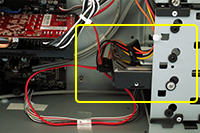�V�K�L���̓��e���s�����ƂŁA��\���ɂ��邱�Ƃ��\�ł��B
�L��
�V�K�L���̓��e���s�����ƂŁA��\���ɂ��邱�Ƃ��\�ł��B
posted by fanblog
2015�N02��22��
�L�^�}�� [ SSD ]
�݂Ȃ���A����ɂ��́I
����ŋL�^�}�̂̐����͍Ō�ɂȂ�܂��B
HDD �i �n�[�h�f�B�X�N �j �ɑ���A
������̋L���}�̂Ƃ����� �u SSD �v �̐����ł��B
��SSD �i �G�X�G�X�f�B�[ �j

�\���b�h�E�X�e�[�g�E�h���C�u �i Solid State Drive �j �̗��ŁA
�u SSD �i �G�X�G�X�f�B�[ �j�v �Ɠǂ݂܂��B
�p�\�R���Ȃǂɓ��ڂ���AHDD�̑���Ƃ���
�l�X�ȃf�[�^���L�^���邱�Ƃ��ł��܂��B
�f�W�J���ȂǂɎg���Ă���SD�J�[�h��
�e�ʂ�傫���������̂Ǝv���Ă��������B
HDD�ƈ���Ď��C�f�B�X�N���Ȃ��A�����̃������Ƀf�[�^���L�^���܂��B
�� SSD�̗��_ ��
SSD�̍ő�̗��_�́A�f�[�^�����Ƃ肷�鑬�x��
HDD�Ɣ�ׂĈ��|�I�ɑ������Ƃł��B
���C�f�B�X�N����]������킯�ł͂Ȃ��̂ŁA
�M�����܂蔭�������A�����Â��œd�͂����܂�g�킸�A
�U���ɂ������āA�������y���ł��B
�� SSD�̌��_ ��
�V�����Z�p���g���Ă���̂Ŕ��ɍ����ł��B
�e�ʂ�����̒l�i��HDD��10�{�ȏサ�܂��B
1���~�������HDD�Ȃ�1TB���y�ɔ������Ƃ��ł��܂����A
SDD����100GB������1���~���Ă��܂����Ƃ�����܂��B
�܂��A�L�^�����镔���̃t���b�V���������Ƃ������i�́A
���̓�����ǂ����Ă��������݉ɏ��������܂��B
�t���b�V���������́A���x���������݂��s����
�L�^�������čŏI�I�ɏ������ݕs�ɂȂ��Ă��܂��̂ł��B
�� SSD�̎�� ��
SSD �̒��ɂ̓f�[�^��ۑ����� �u �Z�� �v �ƌĂ��X�y�[�X��
��������A�����ɏ������ޕ��@�ɂ���Ď�ނ�������܂��B
�ySLC�z
�u �V���O���E���x���E�Z�� �v �̗���
�u �G�X�G���V�[ �v �Ɠǂ݂܂��B
SLC��1�̃Z����1�P�ʂ̏����������݂܂��B
�V�X�e�����P���Ȃ̂ŁA
�����őϋv������������d�͂����Ȃ��Ă��݂܂��B
�yMLC�z
�u �}���`�E���x���E�Z�� �v �̗��� �u �G���G���V�[ �v �Ɠǂ݂܂��B
MLC��1�̃Z����2�P�ʈȏ�̏����������݂܂��B
�f�[�^����������ۑ����鎖���ł��A
����ɂ��e�ʂ��傫���Ă����i�������Ȃ�܂��B
�킩��₷�������ƁA
SLC �� �����i�E�����\�^
MLC �� �����E�e�ʏd���^
�Ƃ����������ł��傤���B
�ŋ߂� �u TLC �i �g���v���E���x���E�Z�� �j�v
�Ƃ������̂��o�n�߂Ă��܂��B
�u MLC �v �ȏ�Ƀf�[�^�𑽂��ł���^�C�v�ł����A
���x������̒ቺ���傫���A���y�ɂ͂܂����Ԃ������肻���ł��B
�� �e�� ��
SSD�̗e�ʂ͑傫�������āA
64GB�A128GB�A256GB�A512GB�A1TB�Ȃǂ̎�ނ�����܂��B
64GB��128GB�ł́A����قlj��i���ς��܂��A
128GB����ƁA�e�ʂƔ�Ⴕ�ĉ��i���㏸����̂ŁA
�w������ۂ́A�p�r�Ɖ��i�̃o�����X���l���܂��傤�B
SSD��HDD�Ɠ������A�e�ʂ��傫���ɉz�������Ƃ͂���܂���B
�\�Z�͈͓̔��ōw���ł���ő�e�ʂ̂��̂�I�ԂƂ����ł��傤�B
����́A�}�E�X���g�킸�L�[�{�[�h�����ő��삷��A
�֗��� �u �V���[�g�J�b�g�L�[ �v ��������܂��B
���y���݂ɁI
2015�N02��21��
�L�^�}�� [ �n�[�h�f�B�X�N ]
�݂Ȃ���A����ɂ��́I
����̋L�^�}�̂̐����́AHDD �i �n�[�h�f�B�X�N �j �ł��B
���n�[�h�f�B�X�N

�p�\�R���̃X�y�b�N�i���\�j�̃y�[�W�ɂ������Ă���܂����A
���炽�߂Đ������܂��B
�u Hard Disk Drive �v �̗��� �u �n�[�h�f�B�X�N�h���C�u �v�Ɠǂ݂܂����A
��ʓI�ɂ� �u �n�[�h�f�B�X�N �v �ƌĂ�ł��܂��B
�f�[�^���L�^����@��ŁA�p�\�R���̑��ɂ��ADVD�EBD���R�[�_�[��TV�A
PlayStation�Ȃǂ̃Q�[���@�ɂ����ڂ���Ă��܂��B
�f���≹�y�ȂǗl�X�ȃf�[�^���L�^�E�ێ����������S���Ă��܂��B
HDD�����낢��Ȏ�ނ�����A�ׂ�����������ƍ������Ă��܂��̂ŁA
�킩��₷�����ڂ����Ő������܂��B
�ڑ����@��e�ʁA�`��̑傫���Ō��Ă����܂��傤�B
�� �ڑ����@ ��
�y�����^�z
�p�\�R����AV�@��̖{�̓����ɑ�������Ă��܂��B
���̎ʐ^�̉��F�ň͂���������HDD�ł��B
�@��{�̂ɓ�������Ă��邽�ߏꏊ�����܂��A
���̕��A���݂�����̍ۂɎ�Ԃ͂������Ă��܂��܂��B
�y�O�t���^�z
�O�t���P�[�X�̒��Ƀn�[�h�f�B�X�N�����[���A
USB�P�[�u���ȂǂŃp�\�R���ɐڑ�����^�C�v�ł��B
���u�^�̑��A�����^�ׂ鏬�^�̃|�[�^�u���^�C�v������܂��B
�P�[�u���Őڑ����邾���Ȃ̂�
�ȒP�Ƀn�[�h�f�B�X�N�̑��݂��ł��܂��B
�ŋ߂ł́A�p�\�R�������łȂ��e���r��R�[�_�[�ɐڑ����āA
�ԑg�̘^��ɑΉ������^�C�v�������Ȃ��Ă��܂��B
�� �e�� ��
�e�ʂ͐��\GB�̂��̂��琔TB�̂��̂܂ł���܂��B
�������A�e�ʂ������ق����l�i�������Ȃ�܂����A
�ȑO�ɔ�ׁA��e�ʂ̂��̂ł����Ȃ�����Ȃ��Ă��܂����B
�\�Z����������e�ʂ����߂̃^�C�v��I�ԂƂ����ł��傤�B
�� �傫�� ��
�y3.5�C���`�z
�����Ƀf�X�N�g�b�v�^�p�\�R���ɓ�������Ă���^�C�v�ł��B
�܂��A�O�t���n�[�h�f�B�X�N�̎嗬�̑傫���ł��B
�y2.5�C���`�z
�����Ƀm�[�g�^�p�\�R���ɓ�������Ă���^�C�v�ł��B
�܂��A�|�[�^�u���n�[�h�f�B�X�N�̑����͂��̑傫���ł��B
���̑��ɁA�ڑ��K�i�̈Ⴂ������܂����A
�����n�[�h�f�B�X�N����������Ƃ����炢�ɂ�����������Ă��܂���̂ŁA
�Q�l���x�ɁB
�� �ڑ��K�i ��
�ySATA�ڑ��z
2008�N�ȍ~�A�嗬�ƂȂ����V�K�i�ł��B
�yIDE�ڑ��z
2000�N�`2008�N���܂Ŏ嗬���������K�i�ł��B
���̎ʐ^�̂悤�ɐڑ����鍷�����̌`���Ⴄ�̂ŁA
������HDD�����������肷��Ƃ��͒��ӂ��܂��傤�B
HDD�́A�e�ʂ��傫���ɉz�������Ƃ͂���܂���̂ŁA
�\�Z�͈͓̔��ōw���ł���ő�e�ʂ̂��̂�I�ԂƂ����ł��傤�B
�����SSD�ƌĂ��L�����u�ɂ��Đ������܂��B
���y���݂ɁI
2015�N02��20��
�L�^�}�� [ SD�J�[�h ]
�݂Ȃ���A����ɂ��́I
����̋L�^�}�̂̐����́ASD�J�[�h�ł��B
��SD�J�[�h
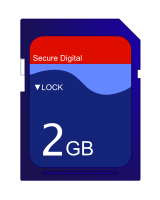
USB�������[�Ɠ������ނ�
�u �t���b�V���������[ �v �ɑ����郁�����[�J�[�h�ł��B
�p�\�R�������łȂ��A�f�W�^���J�����A�g�ѓd�b�Ȃǂ̌g�ы@���
�e���r�Ȃǂ̉Ɠd�@��܂ŕ��L�����p����Ă��܂��B
�����ɁA�e�ʂ̈Ⴂ�ƌ`��̑傫���Ŏ�ނ�������Ă��܂��B
�ł́A�܂��e�ʂ̈Ⴂ���猩�Ă݂܂��傤�B
�� �e�� ��
�ySD�J�[�h�z
�ő�e�ʂ�2GB�܂ł̂��̂� �u SD�J�[�h �v �ƌĂт܂��B
�ySDHC�J�[�h�z
�ő�e�ʂ�32GB�܂ł̂��̂� �u SDHC�J�[�h �v �ƌĂт܂��B
�f�W�^���J�����̍��掿����X�}�[�g�t�H���̕��y�Ȃǂɂ��A
�ŋ߂ł́A��e�ʂł������邱�̃^�C�v���嗬�ɂȂ��Ă��܂����B
�ySDXC�J�[�h�z
�ő�e�ʂ�2TB�܂ł̂��̂� �u SDXC�J�[�h �v �ƌĂт܂��B
�u SDHC�J�[�h �v ����e�ʂ̃f�[�^���������Ƃ��ł��܂���
�����i�ł��B
���̂悤�ɁA�ő�e�ʂ̈Ⴂ�ɂ���Ď�ނ��قȂ�܂��B
����3��ނ̃J�[�h�͓����������ŗ��p�ł���̂ŁA
�Ⴂ���ӎ����邱�ƂȂ��g���܂��B
�� �傫�� ��
�yminiSD�J�[�h�z
SD�J�[�h��菬�^�ŁA�g�т≹�y�v���[���[�Ȃǂ�
�g���Ă��܂������A�u microSD�J�[�h �v �̓o��ɂ���āA
���݂ł͂قƂ�nj������Ȃ��Ȃ�܂����B
�ymicroSD�J�[�h�z
���݂̏��^SD�J�[�h�̎嗬�ŁA�u miniSD�J�[�h �v ���
����ɏ��^������Ă��܂��B
�g�сE�X�}�[�g�t�H���E���y�v���[���[�ȂǂɎg���Ă��܂��B
�ySD�J�[�h�ϊ��A�_�v�^�z
�����̏��^SD�J�[�h�́A�ϊ��A�_�v�^�𗘗p���邱�ƂŁA
�ʏ�̑傫����SD�J�[�h�Ɠ����������Ŏg�����Ƃ��ł��܂��B
SD�J�[�h�ɂ́A���̂悤�ɂ������̎�ނ�����܂����A
�p�r�Ƃ��ẮA�f�W�^���J������g�ѓd�b�A�X�}�[�g�t�H����
�p�\�R���Ƃ̃f�[�^�̂��Ƃ�ɂ悭�g���܂��B
USB�������[�Ɠ������������̂�
�f�[�^�̎����^�т�n���ɕ֗��ł��B
�i�������̂ŕ������Ȃ��悤�ɒ��ӂ��K�v�ł��B�j
�������A�J�[�h�̑傫�����قȂ邽�߁A
�p�\�R���ɍ��������Ȃ��ꍇ������܂��B
���̏ꍇ�́A��L�̕ϊ��A�_�v�^�≺�̎ʐ^�̂悤��
�u �O�t���J�[�h���[�_�[ �v ��p�ӂ��Ă����ƁA
�l�X�Ȍ`��̃J�[�h�ɑΉ��ł���̂ŕ֗��ł��B

�����HDD �i �n�[�h�f�B�X�N �j �ɂ��Đ������܂��B
���y���݂ɁI
2015�N02��19��
�L�^�}�� [ USB�������[ ]
�݂Ȃ���A����ɂ��́I
�L�^�}�̂̐����A�����USB�������[�ɂ��Đ������܂��B
��USB�������[

�����ɂ́AUSB�t���b�V���������[�ƌ����܂����A
��ʓI�ɂ͗����āu USB�������[ �v�ƌĂ�邱�Ƃ������ł��B
�p�\�R����USB�[�q�ɐڑ����āA���̒��Ƀf�[�^���L�^���܂��B
���ݔ̔�����Ă���p�\�R���ŁA
USB�[�q�𓋍ڂ��Ă��Ȃ����̂͂قƂ�ǂ���܂���B
���̂��߁AUSB�������[�͊���I���ɗ��p�ł��܂��B
�܂��A�l�̎w���炢�̑傫���Ȃ̂Ŏ����^�тɕ֗��ł����A
�������̂Ŏ������Ȃ��悤�ɒ��ӂ��K�v�ł��B
�� �e�� ��
8GB�A16GB�A32GB�A64GB�Ȃǂ�����܂��B
�� ���i�� ��
���S�~���琔��~���炢������ł��B
�e�ʂɂ���ĉ��i��������A�Z�L�����e�B�@�\���t���Ă�����̂�
���i�����߂ł��B
�� �K�i�̎�� ��
USB�������[�ɂ� �u 2.0 �v �u 3.0 �v �Ƃ������K�i�̎�ނ�����A
�u 2.0 �v �ɔ�ׂāA�u3.0 �v �͑̊���2�`3�{�ق�
�]�����x�������ł��B
�������A�������̃p�\�R����USB�[�q�ɂ��A
�]�����x�ɈႢ������܂��B
�Ⴆ�A�p�\�R������USB�[�q�� �u 2.0 �v �Ή��̏ꍇ�́A
�u 3.0 �v �ɑΉ����Ă���USB�������[���g�p���Ă�
�u 2.0 �v �̓]�����x�ɂȂ��Ă��܂��܂��B
���̎ʐ^�̂悤�ɒ[�q�����������̂�
�u 3.0 �v �ɑΉ����Ă�����̂ł��B
�p�\�R�����̒[�q�����Ȃ��Ă��܂��̂ŁA�m�F���Ă����܂��傤�B
�� �p�r�� ��
�y�X�^���_�[�h�^�C�v�z
��ʓI�ȗp�r�Ŏg���̂Ȃ�W���I�Ȃ��̂Ŗ�肠��܂���B
�y�Z�L�����e�B�^�C�v�z
�Z�L�����e�B�@�\�t���^�C�v���̔�����Ă��܂��B
�p�X���[�h�ŕی�ł�����A�f�[�^���Í�������̂�
�����E����̃f�[�^�̗��o��A���R�k��h�����Ƃ��ł��܂��B
����ɃE�C���X������Ă����̂ŁA
���S�Ƀf�[�^���Ǘ��ł��܂��B
�X�^���_�[�h�^�C�v�Ɣ�ׂ�Ə��������ł����A
�d���Ŏ�舵���f�[�^���L�^����Ȃ�A
�Z�L�����e�B�^�C�v�������ł��傤�B
���̂悤�ɁAUSB�������[�ɂ��l�X�Ȏ�ނ�����܂��̂ŁA
�����g�̗p�r�ɂ��킹�đI�т܂��傤�B
����́ASD�J�[�h�ɂ��Đ������܂��B
���y���݂ɁI
2015�N02��18��
�L�^�}�� [ Blu-Ray ]
�݂Ȃ���A����ɂ��́I
���āA������L�^�}�̂̐����ł��B
�����Blu-Ray�f�B�X�N�ɂ��Đ������܂��B
��Blu-Ray

��ʓI��BD-R�i�Ж�1�w�j��25GB�A2�w���Ȃ�50MB�̗e�ʂ�����܂��B
�ŋ߂ł�3�w�A4�w�̂��̂��o�Ă��āA
4�w���Ȃ�128GB���̋L�^���ł���悤�ɂȂ�܂����B
�L�^���ԂŌ����ƁA25GB��BD-R�Ȃ��180���i3���ԁj�A
128GB��4�w�f�B�X�N�Ȃ��900���̃n�C�r�W�������悪�L�^�ł��܂��B
����܂���������ނ�����̂Ō��Ă����܂��傤�B
�� BD-R�i �u���[���C�f�B�X�N �A�[�� �j ��
�� BD-R DL�i �u���[���C�f�B�X�N �A�[�� �f�B�[�G�� �j ��
�� BD-R XL�i �u���[���C�f�B�X�N �A�[�� �G�b�N�X�G�� �j ��
�� BD-R LTH TYPE
�i �u���[���C�f�B�X�N �A�[�� �G���e�B�[�G�C�`�^�C�v �j ��
�� BD-RE�i �u���[���C�f�B�X�N �A�[���C�[ �j ��
�� BD-RE DL�i �u���[���C�f�B�X�N �A�[���C�[ �f�B�[�G�� �j ��
�� BD-RE XL�i �u���[���C�f�B�X�N �A�[���C�[ �G�b�N�X�G�� �j ��
�� BD-ROM�i �u���[���C�f�B�X�N ���� �j ��
25GB�̐��i��1��������500�~���x��DVD��荂���ł����A
���́A�e�ʂ̒P���Ƃ��Ă�DVD-R�������Ȃ�܂��B
�����_�ł�Blu-Ray�̃f�����b�g��������Ƃ���ƁA
���p�ł���h���C�u���܂��[���ɕ��y���Ă��Ȃ����Ƃł��B
���̂��߁A�f�[�^�̎n���ɗ��p����ꍇ��
���肪Blu-ray�̃h���C�u�������Ă��邩�m�F�����ق��������ł��傤�B
�܂��A������������悤�ɁA��ނ��l�X�ł��̂ŁA
�����̎����Ă���@�킪�ǂ̃^�C�v���g����̂��A�悭�m�F���Ă����܂��傤�B
����́AUSB�������[�ɂ��Đ������܂��B
���y���݂ɁI
���āA������L�^�}�̂̐����ł��B
�����Blu-Ray�f�B�X�N�ɂ��Đ������܂��B
��Blu-Ray

��ʓI��BD-R�i�Ж�1�w�j��25GB�A2�w���Ȃ�50MB�̗e�ʂ�����܂��B
�ŋ߂ł�3�w�A4�w�̂��̂��o�Ă��āA
4�w���Ȃ�128GB���̋L�^���ł���悤�ɂȂ�܂����B
�L�^���ԂŌ����ƁA25GB��BD-R�Ȃ��180���i3���ԁj�A
128GB��4�w�f�B�X�N�Ȃ��900���̃n�C�r�W�������悪�L�^�ł��܂��B
����܂���������ނ�����̂Ō��Ă����܂��傤�B
�� BD-R�i �u���[���C�f�B�X�N �A�[�� �j ��
�e�ʂ�25GB�ŁA��x�����������݂��ł��܂��B
�����������ł��Ȃ����߁A�����ۑ��ɓK���Ă��܂��B
�������܂ꂽ�f�[�^���폜���邱�Ƃ͂ł��܂����e�ʂ͖߂�܂���B
�e�ʂɋ�����ΒNjL�͉\�ł��B
�������݉\��BD�h���C�u�ł͂قƂ�ǑΉ����Ă��܂��B
�ǂݍ��ݐ�p��BD�h���C�u�ł͓ǂݍ��݂̂݉\�ł��B
�� BD-R DL�i �u���[���C�f�B�X�N �A�[�� �f�B�[�G�� �j ��
�e�ʂ�50GB�ŁA�f�[�^���L�^����ʂ�2�w�\���ɂȂ��Ă��܂��B
���̋K�i�ɑΉ�����BD�h���C�u�łȂ��Ə������݁A
�ǂݍ��݂��ł��܂��A�قƂ�ǂ�BD�h���C�u�őΉ����Ă��܂��B
�� BD-R XL�i �u���[���C�f�B�X�N �A�[�� �G�b�N�X�G�� �j ��
3�w�̗e�ʂ�100GB�A4�w�̗e�ʂ�128GB����܂��B
�f�[�^���L�^����ʂ�3�w�܂���4�w�\���ɂȂ��Ă���̂ŁA
BD-R��BD-R DL���A����ɗe�ʂ��啝�ɃA�b�v�����f�B�X�N�ł��B
���̋K�i�ɑΉ�����BD�h���C�u�łȂ���
�������݁A�ǂݍ��݂��ł��܂���B
�� BD-R LTH TYPE
�i �u���[���C�f�B�X�N �A�[�� �G���e�B�[�G�C�`�^�C�v �j ��
�e�ʂ�25GB�ł��B
�ቿ�i�Ő������邽�߂ɗL�@�F�f���g�p�����f�B�X�N�ł��B
���̋K�i�ɑΉ�����BD�h���C�u�łȂ���
�������݁A�ǂݍ��݂��ł��܂���B
�� BD-RE�i �u���[���C�f�B�X�N �A�[���C�[ �j ��
�e�ʂ�25GB�ŁA�J��Ԃ��������݂��ł���f�B�X�N�ł��B
�����������폜���\�ł��B
�������݉\��BD�h���C�u�ł͂قƂ�ǑΉ����Ă��܂��B
�ǂݍ��ݐ�p��BD�h���C�u�ł͓ǂݍ��݂̂݉\�ł��B
�� BD-RE DL�i �u���[���C�f�B�X�N �A�[���C�[ �f�B�[�G�� �j ��
�e�ʂ�50GB�ŁABD-RE�̗e�ʂ�2�{�ɂȂ����f�B�X�N�ł��B
�f�[�^���L�^����ʂ�2�w�\���ɂȂ��Ă��܂��B
���̋K�i�ɑΉ�����BD�h���C�u�łȂ��Ə������݁A
�ǂݍ��݂��ł��܂��A�قƂ�ǂ�BD�h���C�u�őΉ����Ă��܂��B
�� BD-RE XL�i �u���[���C�f�B�X�N �A�[���C�[ �G�b�N�X�G�� �j ��
�e�ʂ�100GB����܂��B
�f�[�^���L�^����ʂ�3�w�\���ɂȂ��Ă���̂ŁA
BD-RE���A����ɑ傫�ȗe�ʂ��L�^�ł��܂��B
���̋K�i�ɑΉ�����BD�h���C�u�łȂ���
�������݁A�ǂݍ��݂��ł��܂���B
�� BD-ROM�i �u���[���C�f�B�X�N ���� �j ��
�ǂݍ��ݐ�p�̃f�B�X�N�ł��B�������݂͂ł��܂���B
�قƂ�ǂ�BD�h���C�u�œǂݍ��݂ł��܂��B
25GB�̐��i��1��������500�~���x��DVD��荂���ł����A
���́A�e�ʂ̒P���Ƃ��Ă�DVD-R�������Ȃ�܂��B
�����_�ł�Blu-Ray�̃f�����b�g��������Ƃ���ƁA
���p�ł���h���C�u���܂��[���ɕ��y���Ă��Ȃ����Ƃł��B
���̂��߁A�f�[�^�̎n���ɗ��p����ꍇ��
���肪Blu-ray�̃h���C�u�������Ă��邩�m�F�����ق��������ł��傤�B
�܂��A������������悤�ɁA��ނ��l�X�ł��̂ŁA
�����̎����Ă���@�킪�ǂ̃^�C�v���g����̂��A�悭�m�F���Ă����܂��傤�B
����́AUSB�������[�ɂ��Đ������܂��B
���y���݂ɁI
2015�N02��17��
�L�^�}�� [ DVD ]
�݂Ȃ���A����ɂ��́I
�O��Ɉ��������A�L�^�}�̂̐����ł��B
�����DVD�f�B�X�N�ɂ��Đ������܂��B
��DVD

��ʓI��DVD-R �i �Жʈ�w �j �́ACD-R��6�{�ȏ�ƂȂ�
4.7GB�̗e�ʂ�����܂��B
�f�W�^���J�����̎ʐ^1���̗e�ʂ�5MB���Ƃ���ƁA
1000���߂��̎ʐ^��1����DVD�ɋL�^�ł��܂��B
����DVD�ɂ�CD�̂悤�ɂ�������ނ�����܂��B
�� DVD-R �i �f�B�[�u�C�f�B�[�A�[�� �j ��
�e�ʂ�4.7GB�ł��B
��x�����������݂��ł���f�B�X�N�ŁA
���������͍폜�ł��܂���B
�����������ł��Ȃ����߁A�����ۑ��ȂǂɓK���Ă��܂��B
�������݂�ǂݍ��݂ɂ́ADVD-R�Ή��̃h���C�u���K�v�ł��B
�ꕔ��DVD-ROM�h���C�u/DVD�v���[���[�ł́A
�ǂݍ��݂̂݉\�ł��B
�� DVD-R DL�i��2�w�j �i �f�B�[�u�C�f�B�[�A�[�� �f�B�[�G�� �j ��
�e�ʂ�8.5GB����܂��B
DVD-R�̗e�ʂ�2�{�ɂȂ���
��x�����������݂��ł���f�B�X�N�ł��B
���������͍폜�ł��܂��A
�����Ԃ̉f�����L�^���邱�ƂɓK���Ă��܂��B
DL�Ƃ́A�_�u�����C���[�������̓f���A�����C���[�ƌĂ�A
�f�[�^���L�^����ʂ�2�w�\���ɂȂ��Ă���Ƃ����Ӗ��ł��B
2�w���̋K�i�ɑΉ������h���C�u�łȂ���
�������݁A�ǂݍ��݂��ł��܂���B
�� DVD-RW �i �f�B�[�u�C�f�B�[�A�[���_�u�����[ �j ��
�e�ʂ�4.7GB�ł��B
�J��Ԃ��������݂��ł��܂��B�i��1000��̏������݂��\�j
�����������폜���\�ł��B
CPRM�i���쌠�ی�K�i�j�ɑΉ����Ă���̂ŁA
�f�W�^��������^��ł��܂��B
�� �������e�ɂ���Ă͘^��ł��Ȃ����̂�����܂��B
�������݂�ǂݍ��݂ɂ́ADVD-RW�Ή��̃h���C�u���K�v�ł��B
�ꕔ��DVD-ROM�h���C�u/DVD�v���[���[�ł́A
�ǂݍ��݂̂݉\�ł��B
�܂��A�f�W�^��������^�悷��ꍇ�́A
CPRM�ɑΉ������h���C�u���K�v�ł��B
�� DVD+R �i �f�B�[�u�C�f�B�[ �v���X �A�[�� �j ��
�e�ʂ�4.7GB�ł��B
��x�����������݂��ł���f�B�X�N�ŁA
���������͍폜�ł��܂���B
DVD-R�Ƃ͋K�i���Ⴄ���ߌ݊���������܂���B
�������݂�ǂݍ��݂ɂ́ADVD+R�Ή��̃h���C�u���K�v�ł��B
�ꕔ��DVD-ROM�h���C�u/DVD�v���[���[�ł́A
�ǂݍ��݂̂݉\�ł��B
�� DVD+R DL�i��2�w�j �i �f�B�[�u�C�f�B�[ �v���X �A�[�� �f�B�[�G�� �j ��
�e�ʂ�8.5GB����܂��B
DVD+R�̗e�ʂ�2�{�ɂȂ���
��x�����������݂��ł���f�B�X�N�ł��B
���������͍폜�ł��܂��A
�����Ԃ̉f�����L�^���邱�ƂɓK���Ă��܂��B
DL�Ƃ́A�_�u�����C���[�������̓f���A�����C���[�ƌĂ�A
�f�[�^���L�^����ʂ�2�w�\���ɂȂ��Ă���Ƃ����Ӗ��ł��B
2�w���̋K�i�ɑΉ������h���C�u�łȂ���
�������݁A�ǂݍ��݂��ł��܂���B
�܂��ADVD-R DL�Ƃ͋K�i���Ⴄ���ߌ݊���������܂���B
�� DVD+RW �i �f�B�[�u�C�f�B�[ �v���X �A�[���_�u�����[ �j ��
�e�ʂ�4.7GB�ł��B
�J��Ԃ��������݂��ł��܂��B�i��1000��̏������݂��\�j
�����������폜���\�ł��B
�������݂�ǂݍ��݂ɂ́ADVD+RW�Ή��̃h���C�u���K�v�ł��B
�ꕔ��DVD-ROM�h���C�u/DVD�v���[���[�ł́A
�ǂݍ��݂̂݉\�ł��B
DVD-RW�Ƃ͋K�i���Ⴄ���ߌ݊���������܂���B
�� DVD-RAM �i �f�B�[�u�C�f�B�[���� �j ��
�e�ʂ́A�Ж�4.7GB�A����9.4GB�ł��B
�J��Ԃ��������݂��ł��܂��B�i��10����̏������݂��\�j
�����������폜���\�ł��B
CPRM�i���쌠�ی�K�i�j�ɑΉ����Ă���̂ŁA
�f�W�^��������^��ł��܂��B
�� �������e�ɂ���Ă͘^��ł��Ȃ����̂�����܂��B
�������݂�ǂݍ��݂ɂ́ADVD-RAM�Ή��̃h���C�u���K�v�ł��B
�ꕔ��DVD-ROM�h���C�u/DVD�v���[���[�ł́A
�ǂݍ��݂̂݉\�ł��B
�܂��A�f�W�^��������^�悷��ꍇ�́A
CPRM�ɑΉ������h���C�u���K�v�ł��B
�� DVD-ROM �i �f�B�[�u�C�f�B�[���� �j ��
�ǂݍ��ݐ�p�̃f�B�X�N�ł��B�������݂͂ł��܂���B
DVD-ROM�h���C�u�œǂݍ��݉\�ł��B
CD-R�ɓ�����L�^���悤�Ƃ���Ɨe�ʂ����Ȃ茵�����Ȃ�܂����A
DVD�Ȃ�[���ɋL�^���\�ł��B
����t�@�C���̃T�C�Y�́A�ݒ�ɂ��啝�ɏ㉺���܂����A
�W���掿�̓���ł���A2���Ԓ��x�̘^�悪�\�ł��B
�������A�n�C�r�W��������̏ꍇ�̓t�@�C���T�C�Y���傫�����߁A
�ő�ł����\�����x�����L�^�ł��܂���B
DVD-R1��������150�~���x�ł��̂ŁACD-R���������ł����A
�e�ʂ�����̉��i�ł́A����CD-R���������Ȃ�܂��B
�����DVD�f�B�X�N���Љ�܂����B
�����Blu-Ray�f�B�X�N��������܂��B
���y���݂ɁI
2015�N02��16��
�L�^�}�� [ CD ]
�݂Ȃ���A����ɂ��́I
����́A�L�^�}�̂̐����ł��B
�L�^�}�̂Ƃ́A�p�\�R���Ŏ�舵����d�q�f�[�^���L�^����@��̂��ƂŁA
���ɗl�X�Ȏ�ނ�����܂��B
�L�^����f�[�^�̗e�ʂɂ���đΉ�������̂��������A
�L�^�����f�[�^���ǂ̂悤�Ɉ������ɂ���Ă��g�����̂��قȂ�܂��B
�ł́A�ЂƂÂ����Ă����܂��傤�B
��CD

Compact Disc �i �R���p�N�g�f�B�X�N �j �̗��ŁACD �i�V�[�f�B�[�j �ƌĂт܂��B
���Ƃ��Ƃ̓��R�[�h�̑���ɉ��y���L�^����}�̂Ƃ��ĊJ������A
���݂ł̓p�\�R���ł��g�p�����悤�ɂȂ�܂����B
����CD�ɂ͑傫��������3�̎�ނ�����܂��B
�� CD-ROM �i �V�[�f�B�[���� �j ��
�e�ʂ�650MB�A700MB�̂��̂�����܂��B
�ǂݍ��ݐ�p�ŁA�������݂͂ł��܂���B
CD-ROM�h���C�u�œǂݍ��݂��\�ł��B
�� CD-R �i �V�[�f�B�[�A�[�� �j ��
�e�ʂ�650MB�A700MB�̂��̂�����܂��B
��x�����������݂��ł��܂����A���������͍폜�ł��܂���B
�ݒ�ɂ���ẮA�e�ʂɋ�����ΒNjL�ł��܂��B
�������݂�ǂݍ��݂ɂ́ACD-R�Ή��̃h���C�u���K�v�B
CD-ROM�h���C�u�ł́A�ǂݍ��݂̂݉\�ł��B
�� CD-RW �i �V�[�f�B�[�A�[���_�u�����[ �j ��
�e�ʂ́A������650MB�A700MB�̂��̂�����܂��B
�J��Ԃ��������݉\�ŁA���������͍폜�ł��܂��B
�������݂�ǂݍ��݂ɂ́ACD-RW�Ή��̃h���C�u���K�v�ł��B
CD-ROM�h���C�u�ł́A�ǂݍ��݂̂݉\�ł��B
���[�h��G�N�Z���f�[�^�̂قƂ�ǂ͐��SKB�ȉ��Ȃ̂�1000�t�@�C���ȏ�A
�f�W�J���ŎB�����ʐ^�́A���掿�̂��̂ł�1��������5MB���x�Ȃ̂ŁA
���悻140���قNjL�^�ł��܂��B
CD-R�́A1��������50�~���x�ƁA���Ȃ�����ł��̂ŁA
�e�핶���t�@�C����A������Ƃ������s�ŎB�e�����ʐ^��ۑ�������A
�n�����肷��ꍇ�ɂ́A�œK�̋L�^���f�B�A�ł��B
�����CD�̏Љ�ł����B
�����DVD�f�B�X�N�̐����ł��B
���y���݂ɁI